Szeretnéd a legjobbat kihozni az idődből a YouTube-on? Akkor az alábbi trükkök pont neked valók. Itt találsz kilenc gyakorlati tippet, amelyek segítenek javítani a YouTube-élményeden. A lejátszási listák kezelésétől a GIF-ek létrehozásáig - ezek a trükkök könnyen alkalmazhatók és sok időt takaríthatsz meg velük. Nézzük, kezdjük!
Legfontosabb megállapítások
- A videók lejátszási sebességét beállíthatod, hogy időt spórolj.
- Jobbklikkel egy videót hurokká teheted.
- Ossz meg videókat egy adott időponttól.
- Add hozzá a videókat a "Később nézendő" listához, ha később nincs időd.
- Élőképeket készíthetsz egyszerűen a YouTube-videókból.
- Hasznos Google Chrome bővítményeket használj jobb nézési élményért.
- Háttérzenét játszhatsz le, miközben a telefonodat is használod.
- Használj praktikus gyorsbillentyűket a gyorsabb navigációhoz.
Lépésről lépésre útmutató
Trükk 1: Videók lejátszási sebességének beállítása
Hogyan nézhetsz meg több YouTube-videót egy adott időszak alatt? Ez egy egyszerű trükkel lehetséges. Menj el egy YouTube-videóhoz, majd kattints a lejátszó alsó jobb sarkában található fogaskerék ikonra. Itt lehetőséged van beállítani a lejátszási sebességet. Ajánlott sebességek az 1,25 vagy 1,5. Így a tartalmat gyorsabban fogyaszthatod, anélkül hogy sokat kihagynál. Ne aggódj, még a gyors lejátszásnál is minden érthető, amit mondanak.
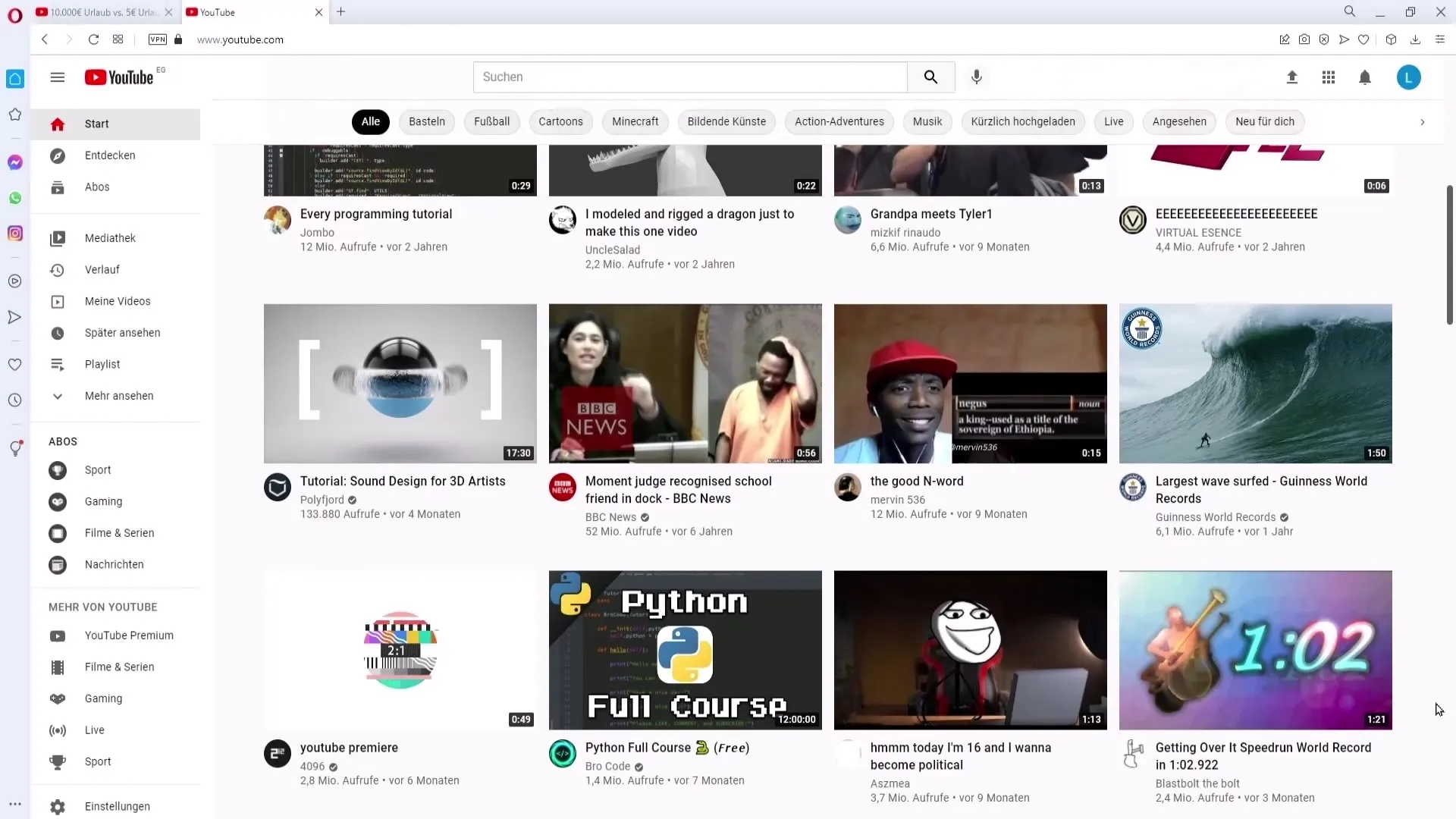
Trükk 2: Videók hurokká tétele
Szeretnéd egy videót, esetleg egy kedvenc dalt folyamatosan lejátszani? Egy egyszerű jobbkattintás a videón megnyit egy kontextusmenüt, ahol választhatod a "Ismétlés" opciót. Ezt követően a videót vég nélkül fogják lejátszani.
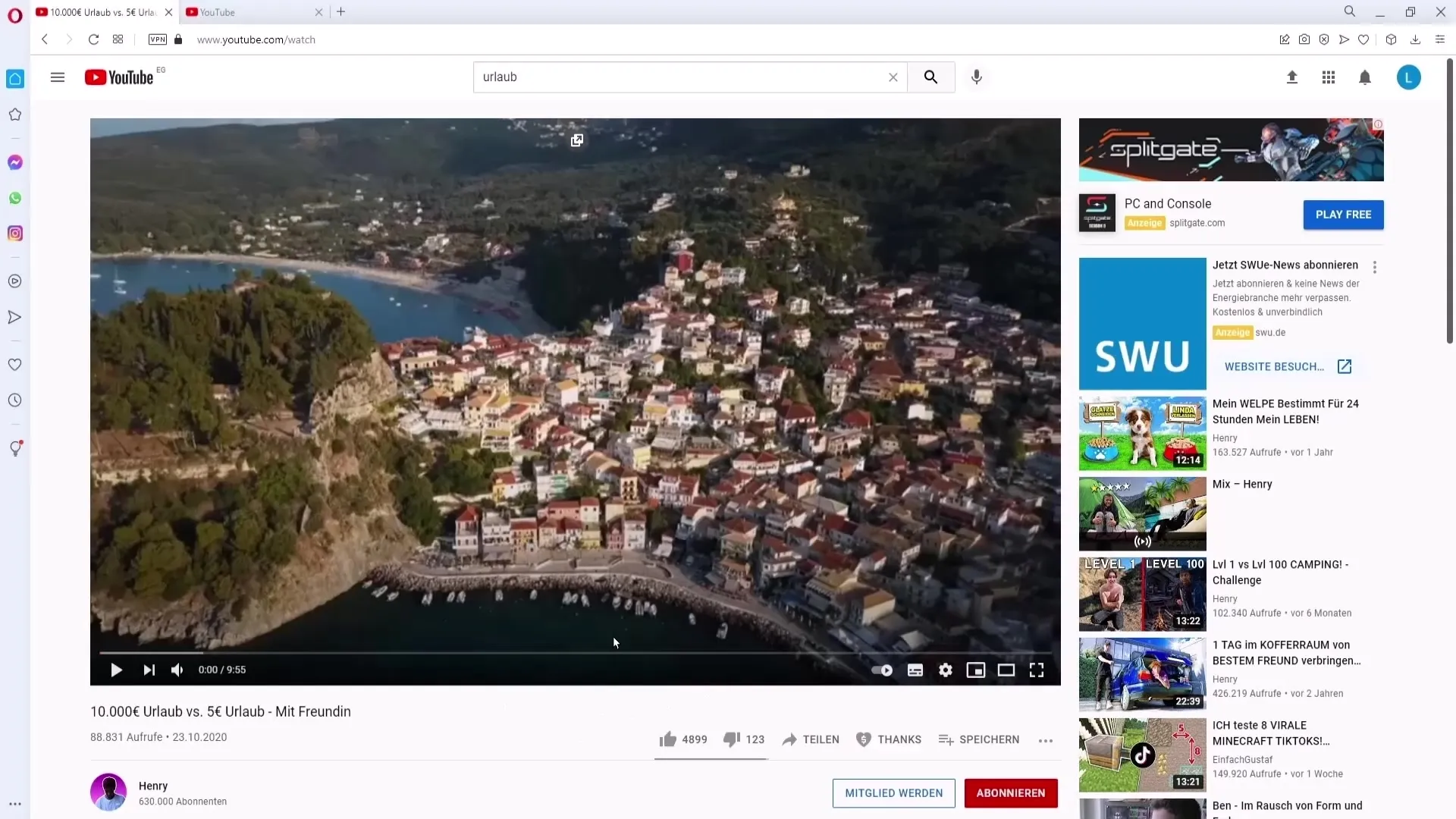
Trükk 3: Videók megosztása egy adott időpontban
Ha egy videót szeretnél megosztani, amely egy specifikus időpontban kell kezdődjön, akkor így tehetsz: Kattints a videó alatt található "Megosztás" opcióra. Jelöld be a "Kezdés idejénél" opciót, majd add meg a kívánt időpontot, például egy percet. A megosztott link így pontosan a te általad megadott időpontban fog elindulni.
Trükk 4: Videók hozzáadása a „Később nézendő” listához
Ha épp nincs időd megnézni egy izgalmas videót, akkor hozzáadhatod a „Később nézendő” listához. Kattints a videóra, majd az oldal tetején található óra ikonra, hogy hozzáadd a listához. Az aktuális videókat is így tudod menteni, hogy később megnézhesd őket. A „Később nézendő” lejátszási listát a menüben találod.
Trükk 5: GIF-ek létrehozása videókból
Szeretnél GIF-et készíteni egy YouTube-videóból? Ez nagyon egyszerű: írd be a videó URL-je elé a „gif” szót, majd nyomd meg az Enter billentyűt. Így eljuthatsz egy GIF-készítőhöz, amelyet használhatsz egy jelenet létrehozásához a videóból. Válaszd ki a kezdő- és a befejezési időpontot a timeline-ban, majd kattints a „GIF készítése” gombra a GIF létrehozásához.
Trükk 6: Google Chrome kiegészítő „Floating V YouTube”
Ha nincs másodlagos monitorod, de mégis szeretnél multitaskingolni, akkor a Google Chrome kiegészítő „Floating V YouTube” tökéletes választás számodra. Keress a Google-ban a „Floating V YouTube”-ra, töltsd le a kiegészítést, majd nyisd meg a kívánt videót. Másold ki a videó linkjét, majd illeszd be az alkalmazásba. Így a videót lebegő ablakban láthatod más alkalmazások mellett. Ha be szeretnéd zárni az ablakot, egyszerűen kattints a felső keresztre.
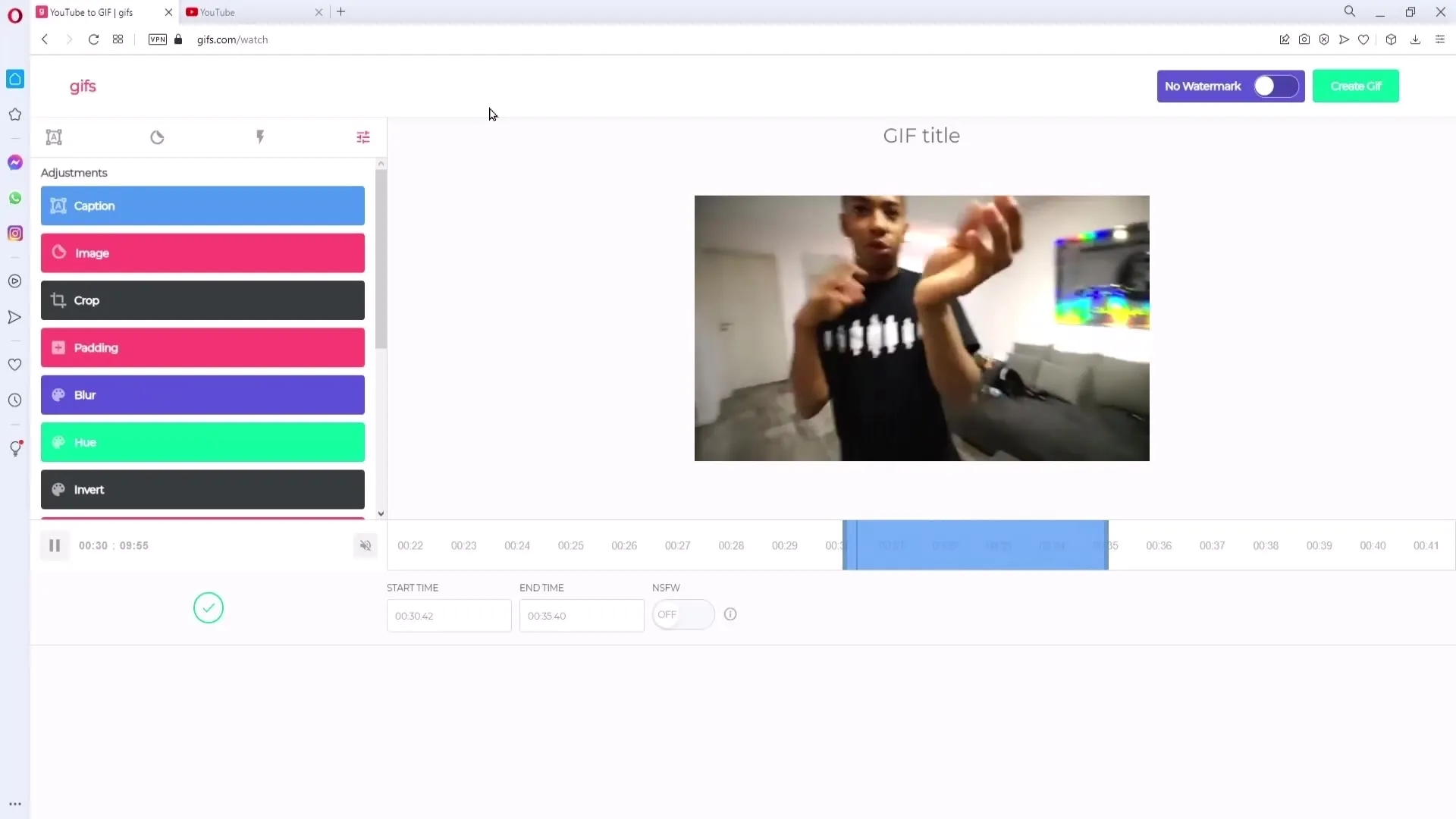
Trükk 7: Háttérzene lejátszása a telefonodon
Ha közben a telefonodon WhatsApp-ot vagy más alkalmazásokat szeretnél használni, nyisd meg a Google Chrome-ot (vagy Operát), és navigálj a youtube.com-ra. Ügyelj arra, hogy a „.com” mögé rakd. Majd aktiváld az asztali nézetet a böngészőben. Válassz egy videót, majd nyomd meg a Kezdőlap gombot. A video megáll, de könnyen elérheted a lejátszás gombot a státuszsávban a hallgatáshoz.
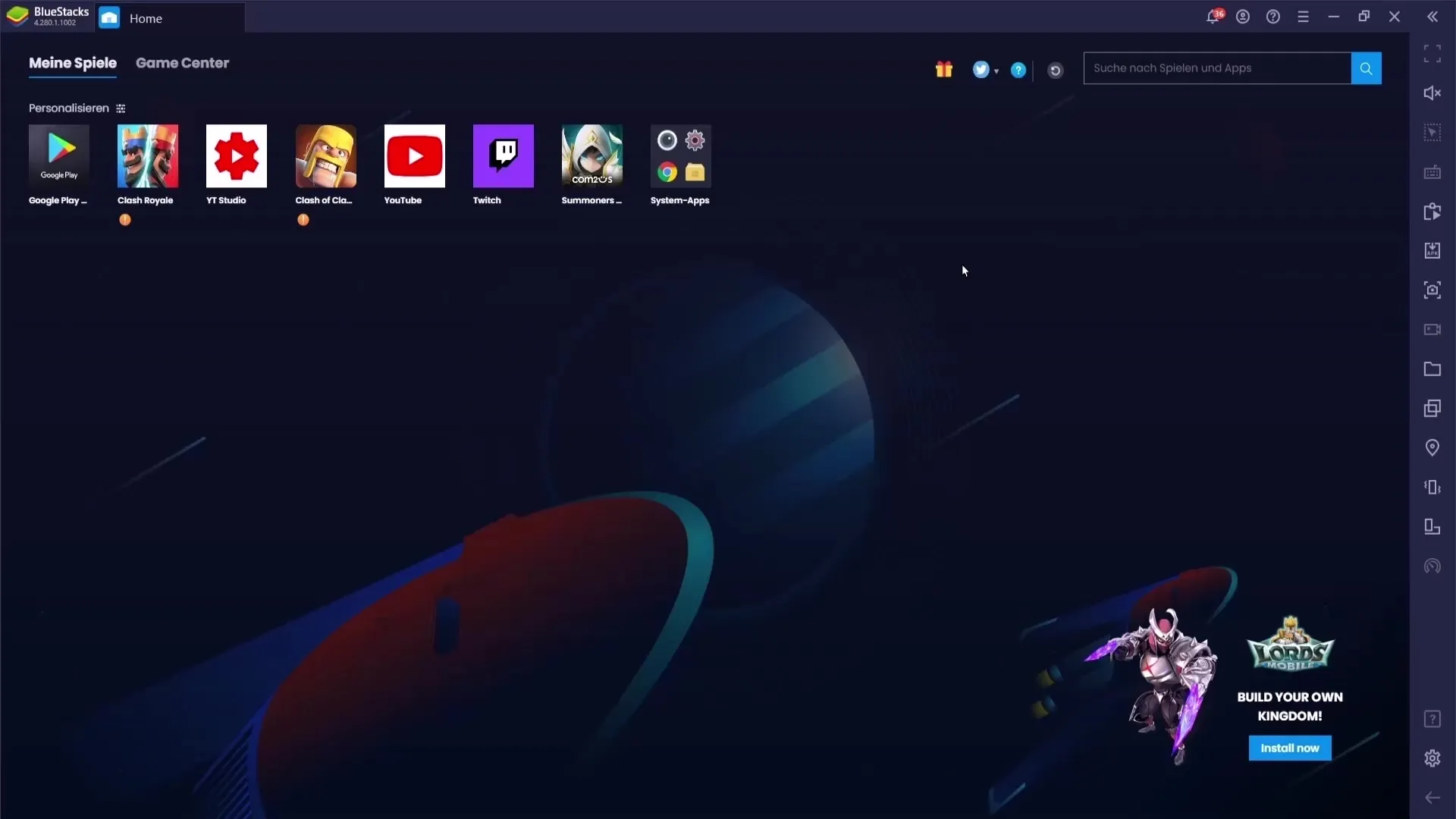
Trükk 8: Hasznos gyorsbillentyűk használata
Egy további trükk, amit nem hagyhatsz figyelmen kívül, azok a hasznos billentyűparancsok. Nyomd meg a "J" billentyűt 10 másodperccel visszalépni, és az "L" billentyűt 10 másodperccel ugrani előre. Emellett a videót megállíthatod vagy újraindíthatod a szóköz vagy a "K" billentyűvel.
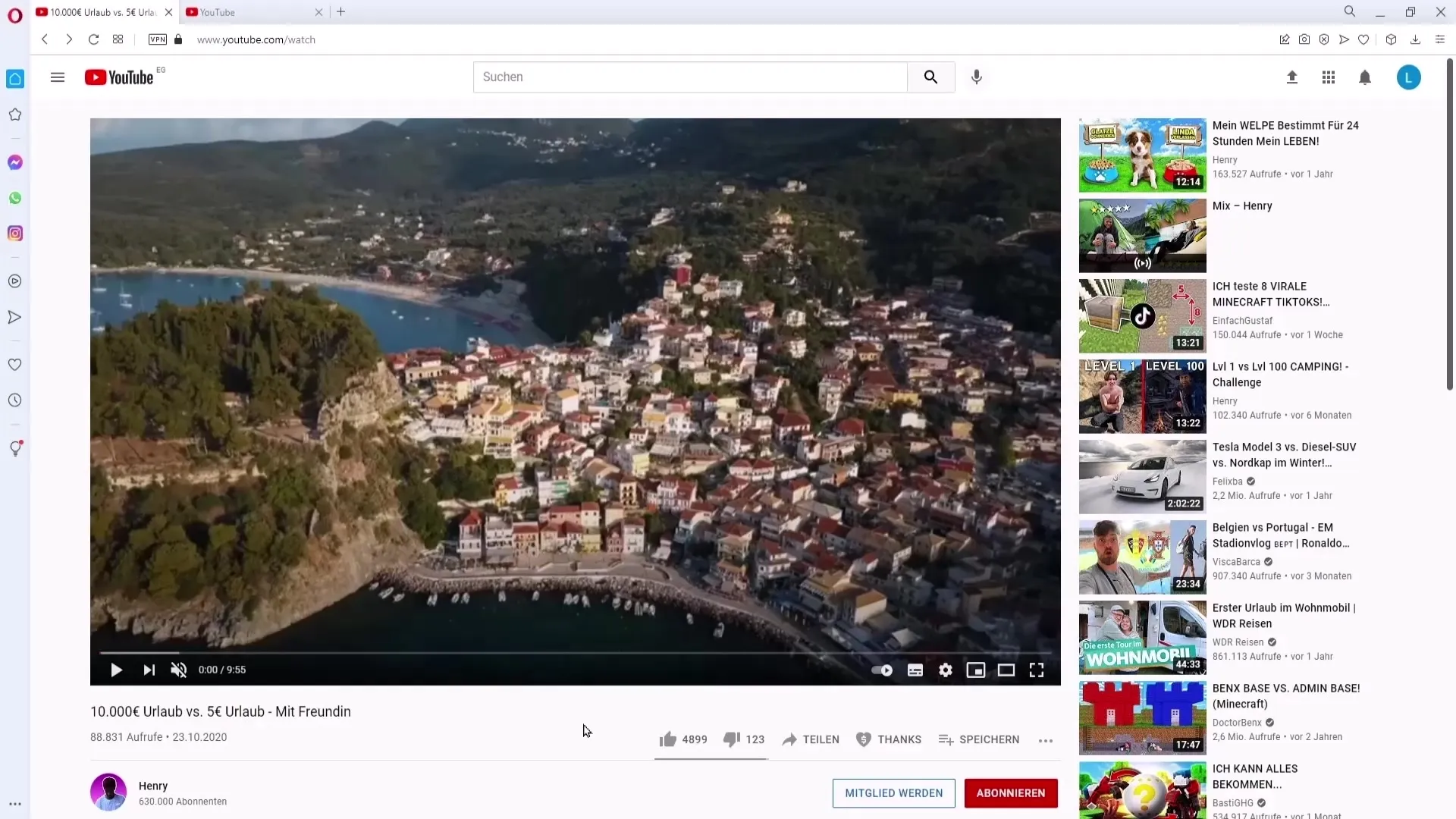
Trükk 9: Használd az 1-től 9-ig terjedő gombokat a videósnittek megtekintéshez
Egy különösen szórakoztató trükk az, amikor megnyomod az 1-től 9 gombot. Tartsd lenyomva az egyiket, amikor nézed a videót. Így vicces jelenetek jelennek meg különböző időpontokban a videóban. Ez segíthet neked gyorsan megtalálni a legjobb pillanatokat.
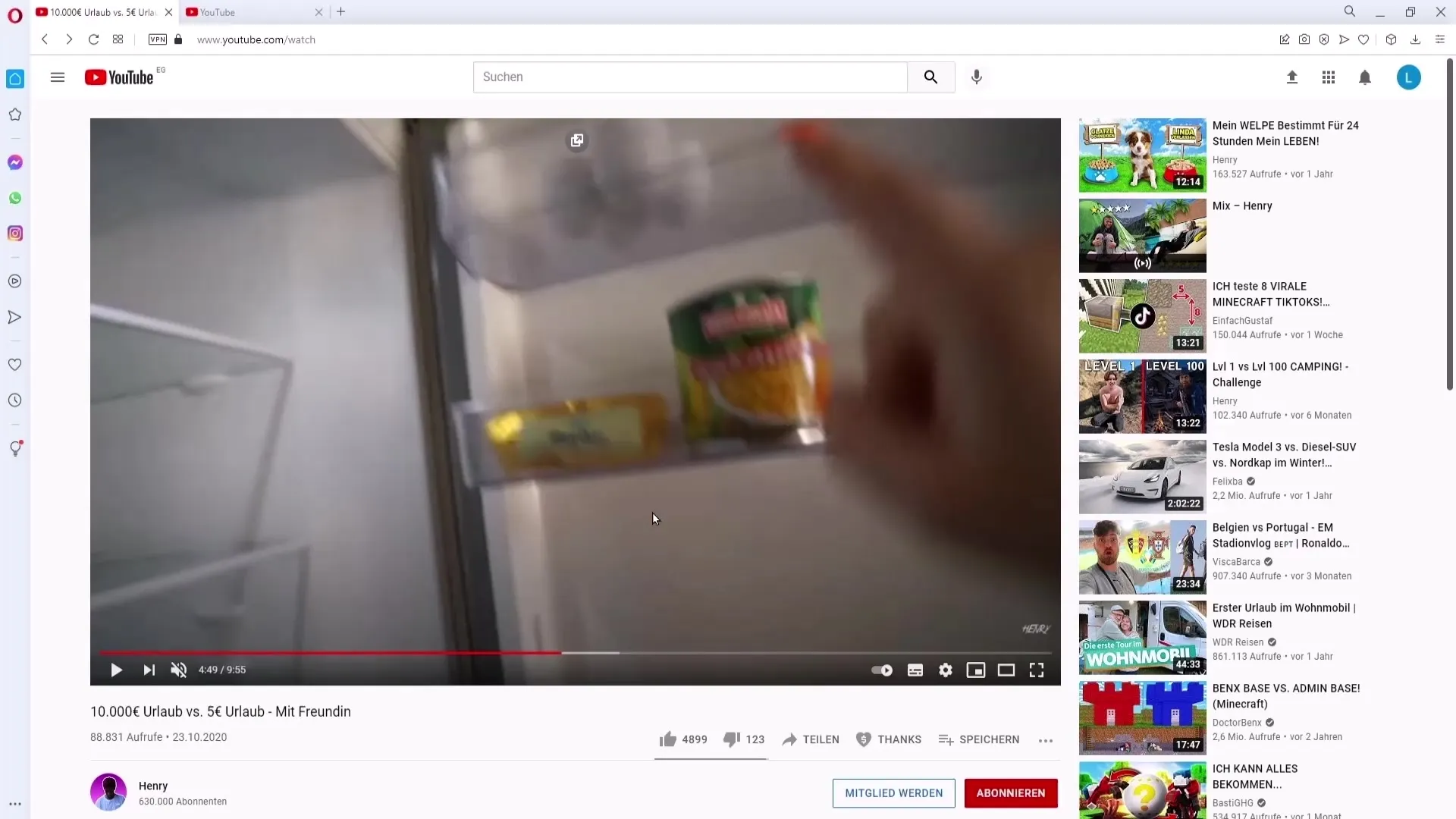
Összefoglalás
A YouTube sok lehetőséget kínál arra, hogy optimalizáld a tapasztalataidat. A bemutatott trükkökkel időt takaríthatsz meg, jobban szervezheted a tartalmakat, sőt kreatív GIF-eket is készíthetsz. Kísérletezz az különböző tippekkel, és fedezd fel, mi működik a legjobban számodra.
Gyakran Ismételt Kérdések
Mik az YouTube-trükkök?A YouTube-trükkök praktikus trükkök, amelyek segítenek abban, hogy jobban kihasználd az idődet a YouTube-on, és hatékonyabban használd a platformot.
Hogyan változtathatom meg egy videó lejátszási sebességét?Kattints a fogaskerék ikonra a videólejátszóban, majd válassz a kívánt lejátszási sebességet.
Hogyan játszhatok le egy videót ismétlésben?Kattints jobb egérgombbal a videóra, majd válaszd ki a "Ismétlés" opciót a lenyíló menüből.
Mi az "Később nézendő" lista?A "Később nézendő" lista egy olyan funkció, amellyel elmentheted azokat a videókat, amelyeket később szeretnél megnézni.
Hogyan készíthetek GIF-et egy YouTube-videóból?Tegyél egy "gif" előtagot a YouTube URL elé, hogy eljuss a GIF készítőhöz, ahol kiválaszthatod a videóból a jelenetet, és létrehozhatsz egy GIF-et.


